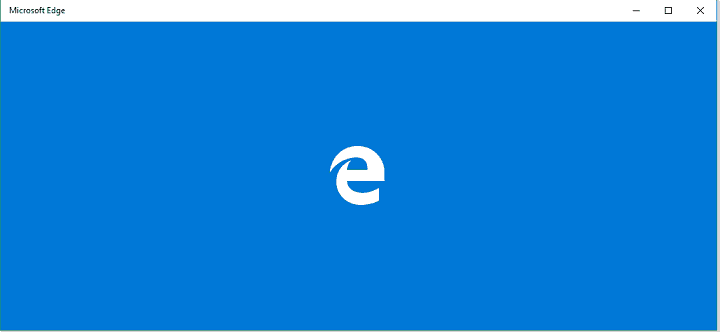- Microsoft กำลังพูดถึงความสามารถของเบราว์เซอร์ Edge เพื่อรองรับโปรไฟล์ผู้ใช้หลายคน
- บริษัทได้ออกคำแนะนำสำหรับการนำทางระหว่างโปรไฟล์ส่วนบุคคลและโปรไฟล์ผู้ใช้ที่ทำงาน
- ทัวร์ วินโดวส์ 10 เรานำระบบปฏิบัติการและแอปพลิเคชันล่าสุดมาให้คุณ
- อย่าลืมตรวจสอบ เบราว์เซอร์ หน้าสำหรับข้อมูลเชิงลึกและคำแนะนำในการแก้ปัญหาสำหรับเบราว์เซอร์ต่างๆ

- การย้ายข้อมูลง่าย: ใช้ผู้ช่วย Opera One เพื่อถ่ายโอนข้อมูลที่มีอยู่ เช่น บุ๊กมาร์ก รหัสผ่าน และอื่นๆ
- เพิ่มประสิทธิภาพการใช้ทรัพยากร: Opera One ใช้ RAM ของคุณอย่างมีประสิทธิภาพมากกว่า Edge;
- เพิ่มความเป็นส่วนตัว: รวม VPN ฟรีและไม่ จำกัด
- ไม่มีโฆษณา: Ad Blocker ในตัวช่วยเพิ่มความเร็วในการโหลดหน้าเว็บและป้องกันการขุดข้อมูล
- ⇒ รับ Opera One
Microsoft สร้างใหม่ ใช้โครเมียม โดดเด่นในด้านต่างๆ รวมถึงความปลอดภัยและความเป็นส่วนตัว วันนี้ บริษัทกำลังพูดถึงความสามารถของเบราว์เซอร์ในการรองรับโปรไฟล์ผู้ใช้หลายคน
ได้ดำเนินการจริงและเผยแพร่แนวทางปฏิบัติเกี่ยวกับคุณสมบัตินั้น หากคุณดาวน์โหลด Edge สำหรับการใช้งานส่วนตัวและธุรกิจหรืออย่างเป็นทางการ โปรดอ่านต่อ
โปรไฟล์ Edge หลายโปรไฟล์ช่วยในการแยกข้อมูลการท่องเว็บ
ไมโครซอฟท์ พูดว่า วัตถุประสงค์ของการสร้างหลายโปรไฟล์ใน Edge คือเพื่อแยกข้อมูลการท่องเว็บ
คุณลักษณะนี้มีประโยชน์เมื่อคุณต้องทำงานจากที่บ้านโดยใช้อุปกรณ์ส่วนตัวของคุณเป็นครั้งคราว ช่วยให้มั่นใจได้ว่าข้อมูลการท่องเว็บส่วนตัวของคุณจะไม่ปะปนกับข้อมูลทางการเมื่อคุณเข้าถึงไฟล์ธุรกิจหรือบริษัท
คุณลักษณะ "โปรไฟล์" ของ Microsoft Edge เป็นวิธีที่ยอดเยี่ยมในการทำเช่นนี้ ไม่ว่าคุณจะสลับไปมาระหว่างที่ทำงานและส่วนตัว เรียกดู เล่นกลงานและธุรกิจฟรีแลนซ์ หรือจัดการงานของคุณในฐานะผู้ดูแลระบบควบคู่ไปกับคนอื่นๆ ความรับผิดชอบ
วิธีตั้งค่าโปรไฟล์ผู้ใช้มากกว่าหนึ่งโปรไฟล์
วิธีสร้างหลายโปรไฟล์ใน Edge:
- ค้นหาไอคอนโปรไฟล์ทางด้านขวาของแถบที่อยู่ของเบราว์เซอร์แล้วคลิก
- คลิกเพิ่มโปรไฟล์
- คลิกเพิ่มในหน้าต่างยืนยันที่ปรากฏขึ้น
แต่ละโปรไฟล์ที่คุณสร้างจะได้รับไอคอนเดสก์ท็อป การคลิกที่ไอคอนจะเปิดหน้าต่างแยกต่างหากจากโปรไฟล์ผู้ใช้อื่น
นอกจากนี้ ไอคอนโปรไฟล์แต่ละรายการยังทำหน้าที่เป็นทางลัดแอปอื่นๆ ของ Windows 10 คุณจึงสามารถปักหมุดไว้ที่แถบงานเพื่อการเข้าถึงที่รวดเร็วยิ่งขึ้น
วิธีเปลี่ยนระหว่างโปรไฟล์
มีสามวิธีในการดำเนินการด้วยตนเอง:
- คุณสามารถเปิดโปรไฟล์ผู้ใช้ใดก็ได้โดยคลิกที่ทางลัดบนเดสก์ท็อปหรือแถบงาน หรือ
- ไปที่เมนูลอยโปรไฟล์แล้วคลิกไอคอนโปรไฟล์ที่เหมาะสม หรือ
- คัดลอกและวางที่อยู่ edge://settings/profiles ลงในแถบ URL และเข้าถึงหน้าโปรไฟล์
การเข้าถึงเว็บไซต์ผ่านโปรไฟล์ผู้ใช้ที่เหมาะสม
Microsoft ได้อัปเดต Edge ด้วยวิธีอัตโนมัติในการสลับระหว่างโปรไฟล์ส่วนตัวและโปรไฟล์ธุรกิจ คุณลักษณะนี้จะแจ้งให้คุณทราบเมื่อคุณกำลังจะเปิดลิงก์เว็บไซต์หรือเข้าถึงเว็บพอร์ทัลในโปรไฟล์ที่ไม่ถูกต้อง
ตัวเลือกอื่นคือการตั้งค่าโปรไฟล์เริ่มต้น ความสามารถนี้มีให้สำหรับผู้ใช้ Edge 81 และสูงกว่า
Edge กำลังเล่นให้ทันมากขึ้น เบราว์เซอร์ เช่น Chrome และ Firefox กำลังได้รับความนิยมเนื่องจากคุณสมบัติที่เป็นเอกลักษณ์ นอกจากนี้ ส่วนขยาย Chrome ยังทำงานใน Edge ที่ใช้ Chromium ใหม่ได้อีกด้วย ดังนั้นจึงเป็นที่นิยมในหมู่ผู้ใช้ Chrome บางราย
ยังคงประสบปัญหา?
ผู้สนับสนุน
หากคำแนะนำข้างต้นไม่สามารถแก้ปัญหาของคุณได้ คอมพิวเตอร์ของคุณอาจประสบปัญหา Windows ที่รุนแรงขึ้น เราขอแนะนำให้เลือกโซลูชันแบบครบวงจรเช่น ฟอร์เทค เพื่อแก้ไขปัญหาได้อย่างมีประสิทธิภาพ หลังการติดตั้ง เพียงคลิกที่ ดู&แก้ไข ปุ่มแล้วกด เริ่มการซ่อมแซม